
En av de bästa egenskaperna hos den nya Apple TV-enheten (4: e gen) är inte helt uppenbar - du kan para en uppsättning Bluetooth-hörlurar med den för helt tyst TV! Det är dock inte så mycket intuitivt, så vi har sammanställt en guide för att visa hur du ansluter Bluetooth-hörlurar till din Apple TV.
Trådlösa hörlurar, även de som uttryckligen är avsedda för TV-tittare, har funnits någon tid nu. Populär hos alla som gillar att titta på tv på natten, när deras barn eller make har gått till sängs har de alltid varit något av en hård försäljning - främst tack vare den sanna parningen av en sändare (ansluten till din TV) och en mottagare (dina hörlurar).

Och även då fungerar de bara om du har rätt jack på baksidan av din tv. Om du inte gör det behöver du vanligtvis vara en dyr förstärkare eller mottagare. Det har ändrats med den senaste generationen Apple TV.
Denna Apple TV är inte det första systemet som låter dig lyssna på innehåll via hörlurar - det har varit olika grad av stöd för hörlurar med den senaste Rokus, PS4 och Xbox One. Till skillnad från dessa system kommer Apple TV att fungera med nästan alla trådlösa Bluetooth-hörlurar på marknaden.
Det kan vara uppenbart, men för att detta ska fungera behöver du den senaste Apple TV-modellen (4: e generationen - 2015-modellen). Antingen 32GB eller 64GB modellen fungerar bra. Dessutom behöver du ett par Bluetooth-hörlurar, som kan vara hörlurar, öron- eller övernattningsenheter.
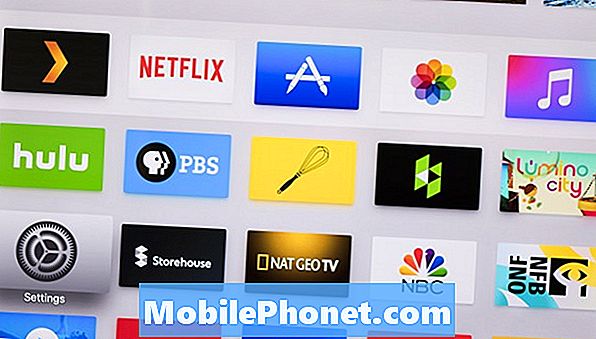
Precis som någon annan iOS-enhet (okej, detta kör tekniskt en specialiserad variant som kallas tvOS), Apple TV har en inställningsapp. Använd pekplattan på din ATV-fjärrkontroll genom att navigera till smartboxens inställningsapp. Tryck ner den för att gå till Inställningar.
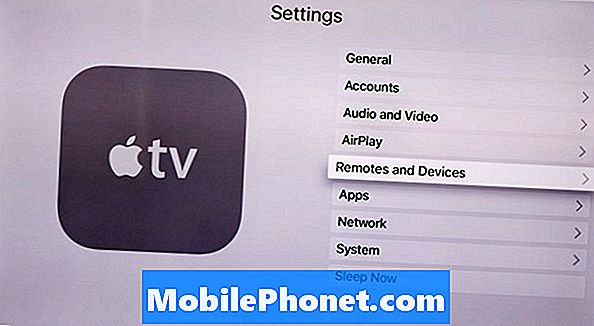
En gång inom appen Inställningar, vill du svepa ner tills du hittar Remotes and Devices. Den här menyn är där du kan anpassa dina Apple TVs fjärrkontrollinställningar, som hur snabbt svepning över pekplattan skickar fokus över skärmen.

När du är på menyn Remotes and Devices får du en ny lista med alternativ. Förutom att para nya fjärrkontroller till din ATV kommer det att finnas en sektion som läser Bluetooth - det är där du behöver för att ansluta dina Bluetooth-hörlurar till Apple TV.

På Bluetooth-skärmen kommer det att finnas en lista över enheter som du tidigare har kopplat till Apple TV. Om du inte har parat någonting än, är det enda som du ser en lista för din ATVs fjärrkontroll (det fungerar via Bluetooth för att styra Apple TV, inte IR som tidigare generationer).
Nästa steg är att skicka din Bluetooth-ljudenhet (hörlurar, högtalare, vad som än är det du försöker ansluta) till sitt parringsläge. Detta är ett läge där dina hörlurar kommer att skicka ut en speciell "Hej! Jag vill ansluta! "-Signalen till någon enhet i rummet. Din Apple TV hörs av den här signalen, och namnet på dina hörlurar (förmodligen märket eller modellnamnet) visas i listan under "Övriga enheter". Dra bara ner tills det är markerat och tryck ned på pekplattan för att välja Det.

Det är allt du behöver göra för att ansluta. Om du bara använder din hörlurar för Apple TV, kommer de automatiskt att anslutas varje gång du vänder dem på framtiden. Om du byter dem och använder dem med andra enheter som din iPhone eller laptop, kanske de inte.
Om det händer med dig, bara upprepa stegen ovan - förutom den här tiden kommer du att se namnet på dina hörlurar under "Mina enheter". Välj bara och klicka på det och du kommer att se den här skärmen ovan, där du kan ansluta eller ta bort (glöm) din enhet helt (om du "glömmer" den kan du alltid koppla om det: ingenting är permanent, här).
Apple TV läser som standard vilken typ av TV du har anslutit till via HDMI-kabeln (det finns en begränsad mängd information som reser båda sidorna längs videokabeln). Det bestämmer vilka koder som ska skickas till din fjärrkontroll och inom några sekunder efter att den är ansluten kan din ATV-fjärrkontroll slå på din TV och styra de olika volyminställningarna.

När du har anslutit en uppsättning Bluetooth-hörlurar, kommer dock fjärrkontrollens volymknappar att styra volymen på hörlurarna istället för din tv. Eftersom du inte kommer att få se din TVs volymdisplay längre, visas en liten i övre högra hörnet på Apple TV-skärmen så att du vet var du är med avseende på volymnivån.
Och det är allt! Obs! Du kan faktiskt ha flera Bluetooth-hörlurar, headset och högtalare "parade" (listade under "Mina enheter") samtidigt, men endast en av dem kan vara aktiv - du kan växla mellan dem enligt stegen ovan. En sak att vara säker på är att du bara kan ha en Bluetooth-kontroller och en Bluetooth-ljudenheter på och arbetar samtidigt. Vanligtvis kan den fjärde gen-ATV-enheten stödja swo separata Bluetooth-kontroller (så du kan spela huvud mot huvud i ett spel eller något) - men om du också behöver använda Bluetooth-ljud, kommer du bara ner till bara en.


